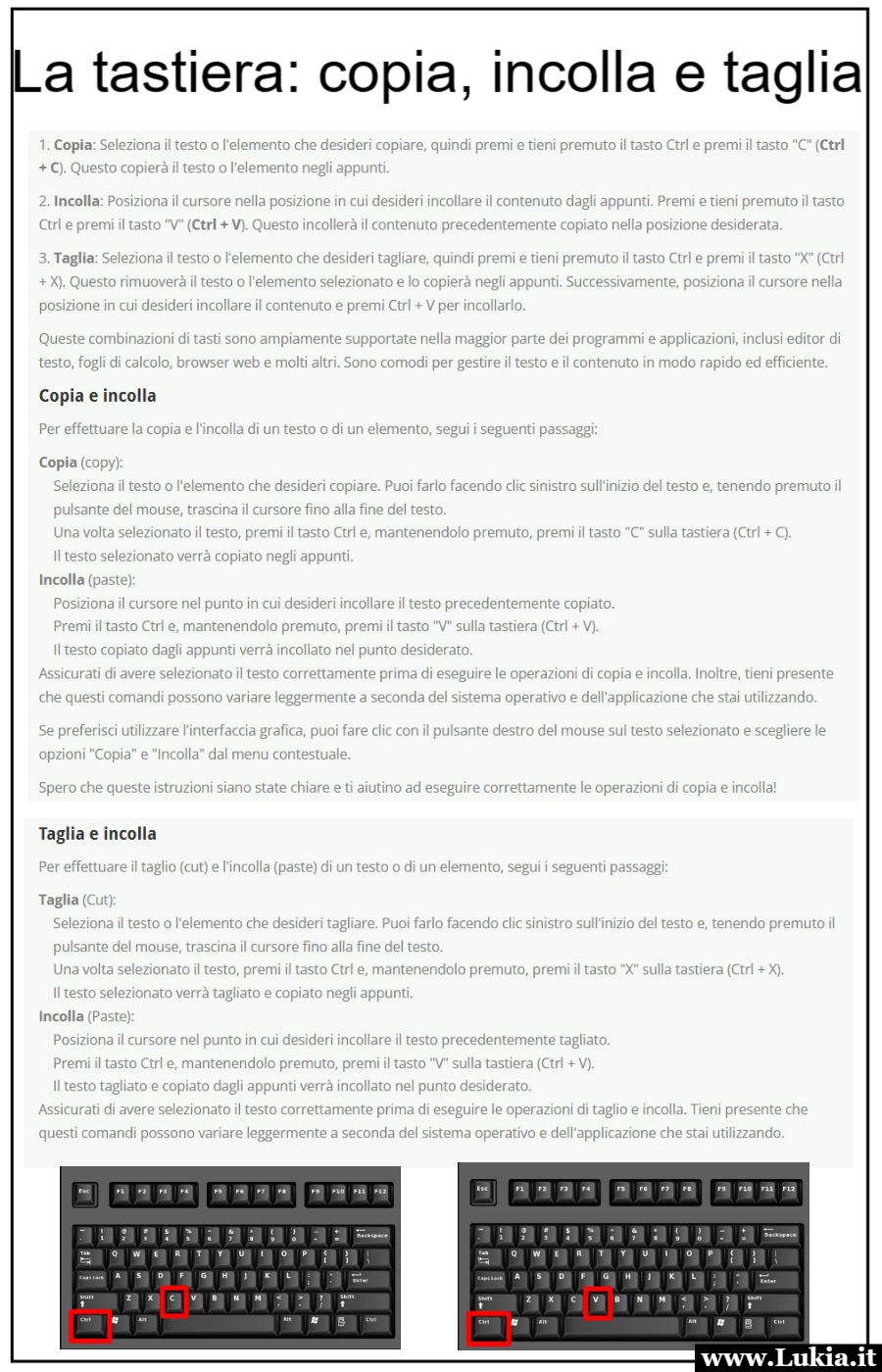I tasti Ctrl+C (copia) e Ctrl+V (incolla) consentono di copiare e incollare testo o elementi. Sono comandi essenziali per duplicare e trasferire contenuti tra documenti, email o applicazioni. Accelerano il flusso di lavoro, consentendo di gestire facilmente il contenuto senza la necessità di riscrivere o ridigitare.
I tasti Ctrl (Control) sono utilizzati come tasti di modifica nella tastiera per eseguire diverse azioni. Ecco come funzionano per copiare, incollare e tagliare:
1. Copia: Seleziona il testo o l'elemento che desideri copiare, quindi premi e tieni premuto il tasto Ctrl e premi il tasto "C" (Ctrl + C). Questo copierà il testo o l'elemento negli appunti.
2. Incolla: Posiziona il cursore nella posizione in cui desideri incollare il contenuto dagli appunti. Premi e tieni premuto il tasto Ctrl e premi il tasto "V" (Ctrl + V). Questo incollerà il contenuto precedentemente copiato nella posizione desiderata.
3. Taglia: Seleziona il testo o l'elemento che desideri tagliare, quindi premi e tieni premuto il tasto Ctrl e premi il tasto "X" (Ctrl + X). Questo rimuoverà il testo o l'elemento selezionato e lo copierà negli appunti. Successivamente, posiziona il cursore nella posizione in cui desideri incollare il contenuto e premi Ctrl + V per incollarlo.
Queste combinazioni di tasti sono ampiamente supportate nella maggior parte dei programmi e applicazioni, inclusi editor di testo, fogli di calcolo, browser web e molti altri. Sono comodi per gestire il testo e il contenuto in modo rapido ed efficiente.
Copia e incolla
Per effettuare la copia e l'incolla di un testo o di un elemento, segui i seguenti passaggi:
- Copia (copy):
- Seleziona il testo o l'elemento che desideri copiare. Puoi farlo facendo clic sinistro sull'inizio del testo e, tenendo premuto il pulsante del mouse, trascina il cursore fino alla fine del testo.
- Una volta selezionato il testo, premi il tasto Ctrl e, mantenendolo premuto, premi il tasto "C" sulla tastiera (Ctrl + C).
- Il testo selezionato verrà copiato negli appunti.
- Incolla (paste):
- Posiziona il cursore nel punto in cui desideri incollare il testo precedentemente copiato.
- Premi il tasto Ctrl e, mantenendolo premuto, premi il tasto "V" sulla tastiera (Ctrl + V).
- Il testo copiato dagli appunti verrà incollato nel punto desiderato.
Assicurati di avere selezionato il testo correttamente prima di eseguire le operazioni di copia e incolla. Inoltre, tieni presente che questi comandi possono variare leggermente a seconda del sistema operativo e dell'applicazione che stai utilizzando.
Se preferisci utilizzare l'interfaccia grafica, puoi fare clic con il pulsante destro del mouse sul testo selezionato e scegliere le opzioni "Copia" e "Incolla" dal menu contestuale.
Spero che queste istruzioni siano state chiare e ti aiutino ad eseguire correttamente le operazioni di copia e incolla!
Taglia e incolla
Per effettuare il taglio (cut) e l'incolla (paste) di un testo o di un elemento, segui i seguenti passaggi:
- Taglia (Cut):
- Seleziona il testo o l'elemento che desideri tagliare. Puoi farlo facendo clic sinistro sull'inizio del testo e, tenendo premuto il pulsante del mouse, trascina il cursore fino alla fine del testo.
- Una volta selezionato il testo, premi il tasto Ctrl e, mantenendolo premuto, premi il tasto "X" sulla tastiera (Ctrl + X).
- Il testo selezionato verrà tagliato e copiato negli appunti.
- Incolla (Paste):
- Posiziona il cursore nel punto in cui desideri incollare il testo precedentemente tagliato.
- Premi il tasto Ctrl e, mantenendolo premuto, premi il tasto "V" sulla tastiera (Ctrl + V).
- Il testo tagliato e copiato dagli appunti verrà incollato nel punto desiderato.
Assicurati di avere selezionato il testo correttamente prima di eseguire le operazioni di taglio e incolla. Tieni presente che questi comandi possono variare leggermente a seconda del sistema operativo e dell'applicazione che stai utilizzando.